
آموزش تغییر Google Authenticator صرافی MEXC
در دنیای ارزهای دیجیتال، امنیت حساب کاربری اهمیت بسیار زیادی دارد.
یکی از اصلیترین ابزارهایی که برای افزایش امنیت استفاده میشود، اپلیکیشن Google Authenticator است که بهعنوان لایه دوم امنیتی یا همان احراز هویت دو مرحلهای (2FA) شناخته میشود.
اگر شما از کاربران صرافی MEXC هستید و قصد دارید Google Authenticator خود را تغییر یا ریست کنید، این مقاله دقیقاً راهنماییست که نیاز دارید.
در این آموزش، به شما نشان میدهیم که چگونه در صورت تعویض گوشی، حذف اپلیکیشن، گمکردن دستگاه یا هر دلیل دیگری، مراحل تغییر Google Authenticator صرافی MEXC را انجام دهید!
همچنین تفاوت میان “تغییر” و “ریست” این قابلیت را بهطور کامل بررسی میکنیم.
می تونید از طریق لینک زیر وارد صرافی مکسی بشید و اقدام به ثبت نام در این صرافی قدرتمند به همراه بونوس ویژه دلاری بیتمینو کنید!
فقط در نظر بگیرید که برای ثبت نام و فعالیت در صرافی MEXC نیاز به VPN دارید و صرافی مکسی آی پی ایران را پشتیبانی نمی کند!
Google Authenticator در صرافی MEXC چه نقشی دارد؟
احراز هویت دو مرحلهای با استفاده از Google Authenticator به این صورت کار میکند که در کنار وارد کردن نام کاربری و رمز عبور، باید یک کد موقتی که توسط اپلیکیشن Google Authenticator تولید میشود را نیز وارد کنید.
این کار باعث میشود حتی اگر شخصی رمز عبور شما را داشته باشد، بدون دسترسی به گوشی شما نتواند وارد حسابتان شود.
در صرافی MEXC، فعالسازی این قابلیت در مراحل ثبتنام و احراز هویت یکی از مهمترین گامهاست.
اما گاهی ممکن است نیاز داشته باشید این قابلیت را تغییر دهید یا بهطور کامل ریست کنید. این کار چند حالت مختلف دارد که در ادامه بهصورت کامل توضیح داده شدهاند.
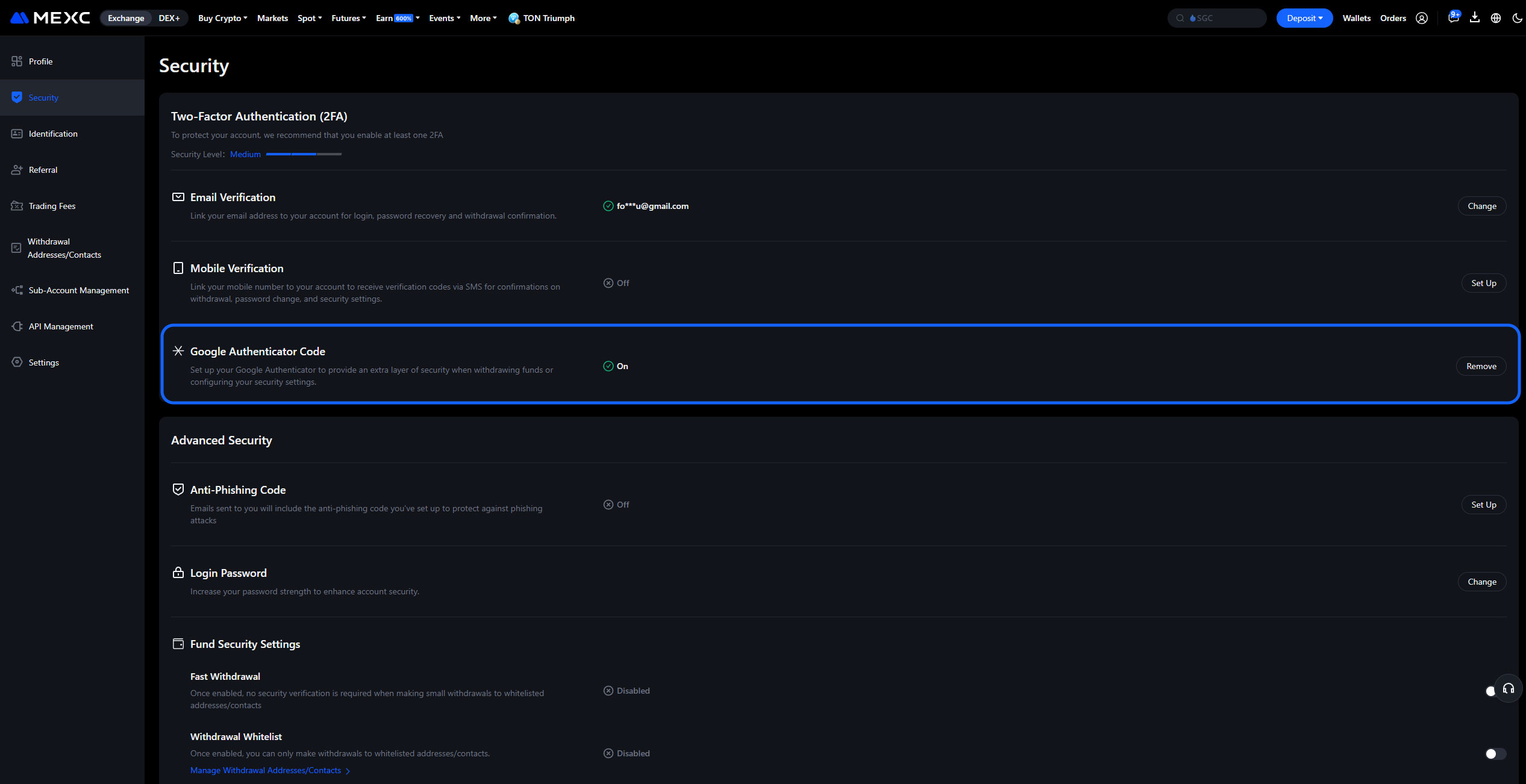
چه زمانی به تغییر یا ریست Google Authenticator نیاز داریم؟
در چند موقعیت اصلی، کاربران نیاز دارند تا تنظیمات Google Authenticator خود را در MEXC تغییر دهند:
-
تعویض یا گمکردن گوشی موبایل
-
پاک شدن اپلیکیشن Google Authenticator از گوشی
-
عدم دسترسی به نسخه پشتیبان (backup code)
-
فراموش کردن نحوه ورود به برنامه
-
ایجاد مشکل در کدهای تولیدی (کد اشتباه میآید یا کلاً کدی نشان داده نمیشود)
در تمام این شرایط، راهحل اصلی ریست یا تغییر Google Authenticator است که خوشبختانه در MEXC امکانپذیر و نسبتاً ساده است.
روش ورود به بخش مدیریت Google Authenticator در MEXC
برای تغییر یا ریست این قابلیت، ابتدا باید وارد حساب کاربری خود در MEXC شوید. سپس مراحل زیر را طی کنید:
-
ورود به تنظیمات امنیتی
از طریق نسخه دسکتاپ یا موبایل، روی آیکون حساب کاربری کلیک کنید و وارد بخش «Security Settings» یا «تنظیمات امنیتی» شوید. -
بخش Two-Factor Authentication
در این قسمت میتوانید وضعیت فعلی Google Authenticator را مشاهده کنید. اگر این ویژگی فعال باشد، گزینهای با عنوان Reset یا «ریست کردن» ظاهر خواهد شد. در صورتی که این ویژگی هنوز فعال نشده باشد، گزینهای برای فعالسازی (Enable) نمایش داده میشود. -
برای تغییر، باید ریست را انجام دهید
برخلاف تصور بسیاری از کاربران، در صرافی MEXC امکان تغییر مستقیم Google Authenticator وجود ندارد. بلکه ابتدا باید آن را ریست کرده و دوباره فعال کنید. بنابراین حتی اگر فقط قصد دارید اپلیکیشن را به یک گوشی جدید منتقل کنید، باز هم باید فرآیند ریست و فعالسازی مجدد را انجام دهید. البته که امکان Remove کردن گوگل اتنتیکیتور وجود داره و اگر به گوگل اتنتیکیتور قبلی دسترسی دارید راحت ترین راه است ما در این آموزش پیش فرض را روی این میزاریم که شما به گوگل اتنتیکیتور قبلی دسترسی ندارید!
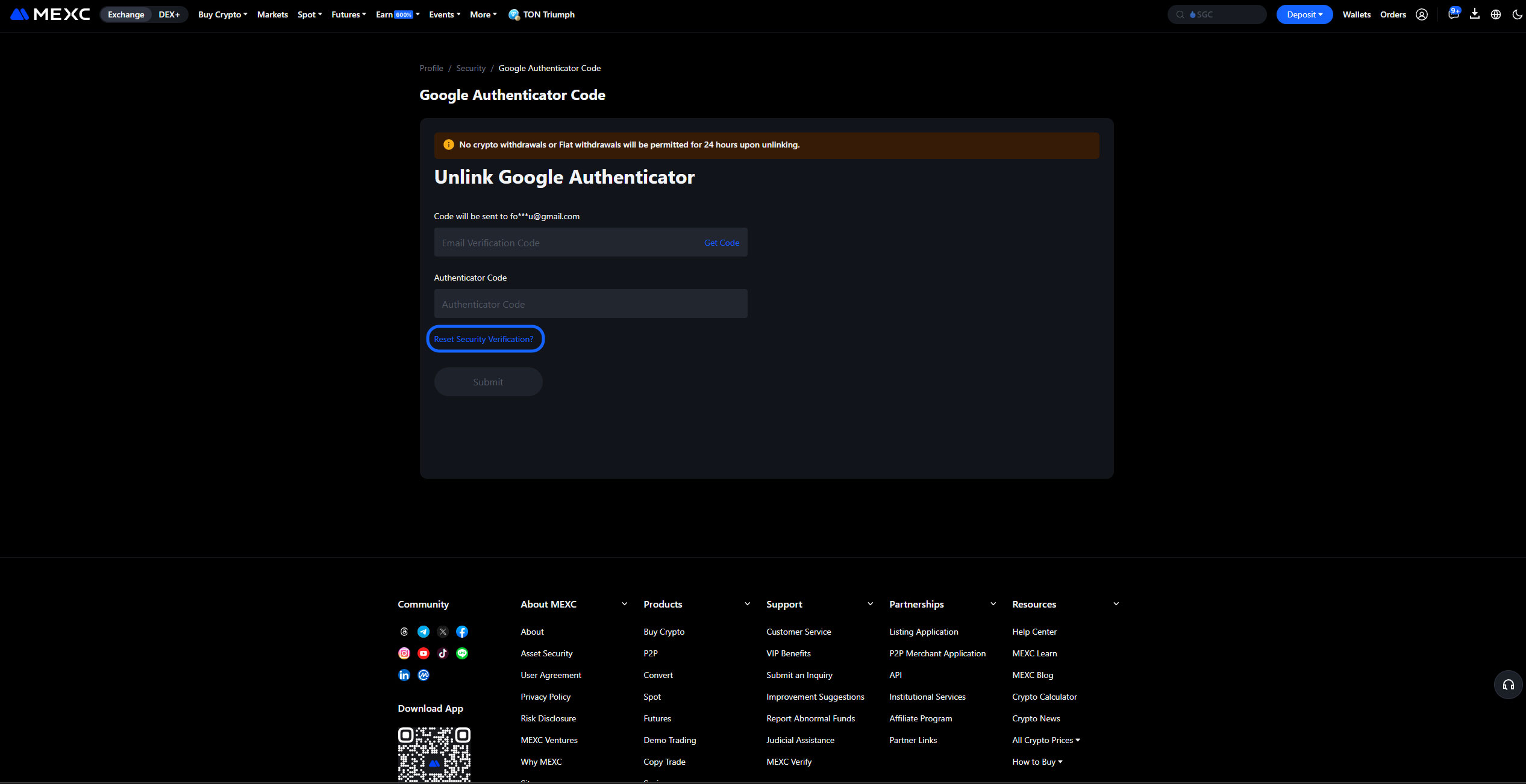
مراحل ریست Google Authenticator در MEXC
برای ریست این قابلیت، مراحل زیر را دنبال کنید:
1. کلیک روی گزینه Reset
اگر قبلاً Google Authenticator را فعال کرده باشید، با ورود به بخش تنظیمات امنیتی، گزینه “Remove” را خواهید دید. روی آن کلیک کنید وارد مراحل حذف گوگل اتنتیکیتور می شوید که همانطور که گفتیم اگر به GA قبلی دسترسی دارید راه حل مناسبیه. اما اگر دسترسی ندارید باید بر روی گزینه Reset Security Verification کلیک کنید!
2. انتخاب لایه امنیتی که میخواهید ریست کنید
لایه امنیتی Google Authenticator را انتخاب کنید و وارد مرحله بعد بشید!
3. احراز هویت اولیه
در این مرحله یک کد تایید به ایمیل شما ارسال می شود آن را وارد کنید. این مرحله برای تأیید هویت شما است.
4. ارسال درخواست ریست
پس از تأیید اولیه، باید اطلاعاتی شامل دلایل ریست، اطلاعات شناسایی کاربر و حتی مدارک (مثل عکس سلفی همراه با کارت شناسایی) را آپلود کنید. این مرحله برای جلوگیری از سوءاستفاده طراحی شده است.
5. تأیید توسط تیم پشتیبانی MEXC
پس از ارسال درخواست، تیم پشتیبانی امنیتی صرافی MEXC آن را بررسی میکند. معمولاً در مدت 24 تا 72 ساعت نتیجه بررسی از طریق ایمیل برای شما ارسال میشود.
6. غیرفعال شدن Google Authenticator فعلی
در صورت تأیید، Google Authenticator قبلی شما غیرفعال میشود و حالا میتوانید بهراحتی این قابلیت را از ابتدا فعال کنید.
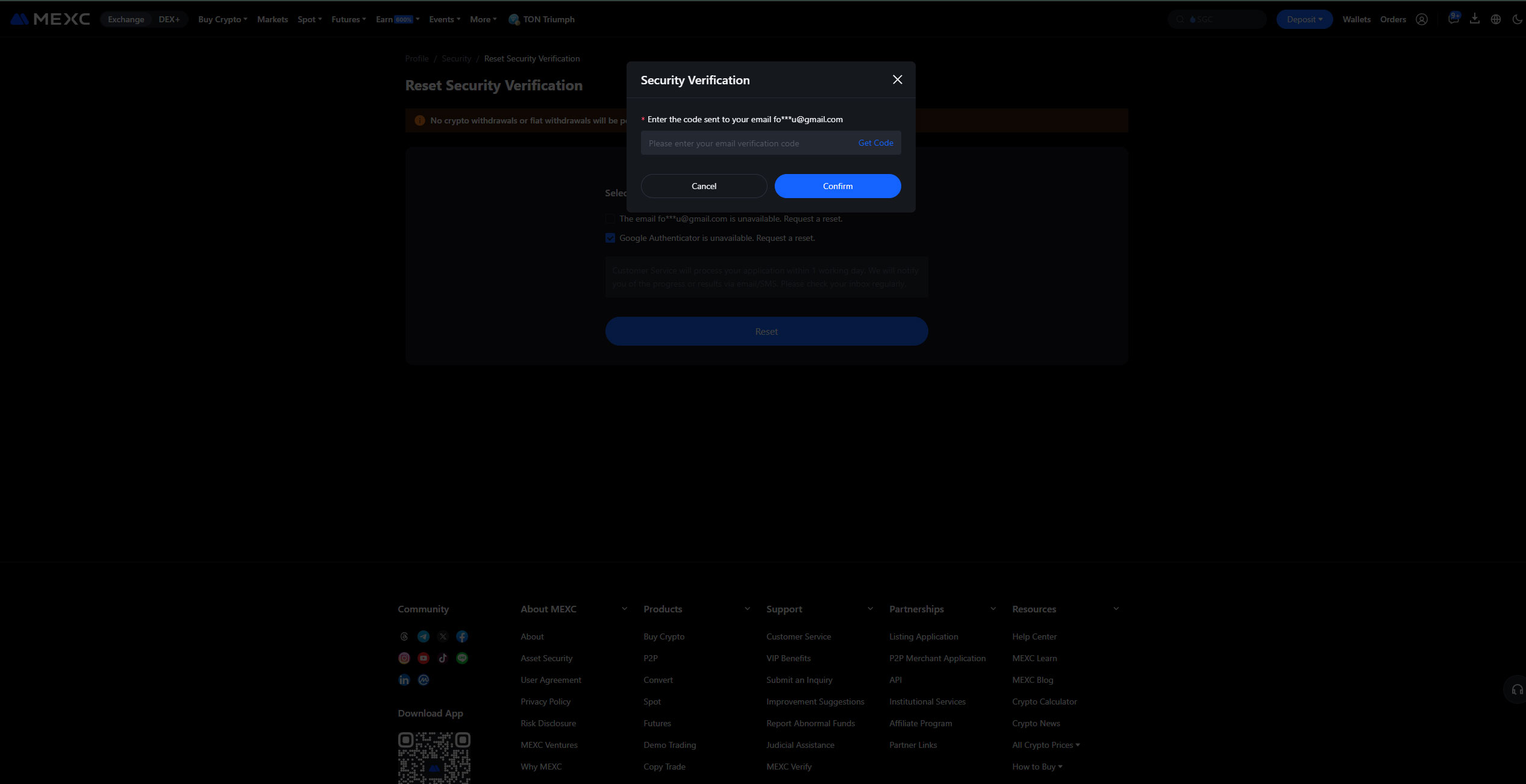
فعالسازی مجدد Google Authenticator
پس از ریست موفق، وقت آن رسیده که Google Authenticator را دوباره روی گوشی یا دستگاه جدید خود تنظیم کنید:
-
وارد بخش تنظیمات امنیتی شوید.
-
روی گزینه «فعالسازی» یا Enable Google Authenticator کلیک کنید.
-
یک کد QR و کد دستی (manual code) برای شما نمایش داده میشود.
-
برنامه Google Authenticator را باز کنید، روی علامت + بزنید و کد QR را اسکن کنید یا کد را دستی وارد نمایید.
-
برنامه شروع به تولید کدهای ۶ رقمی خواهد کرد.
-
یکی از کدها را وارد کرده و تنظیمات را ذخیره کنید.
به همین راحتی، احراز هویت دو مرحلهای دوباره فعال میشود و امنیت حساب شما حفظ خواهد شد.
البته که برای این مبحث یک آموزش به صورت جداگانه تحت عنوان آموزش فعالسازی گوگل اتنتیکیتور صرافی Mexc برای شما عزیزان فراهم کرده ایم!
چند نکته مهم هنگام ریست Google Authenticator
هرگز کد بازیابی (Backup Key) را نادیده نگیرید
در مرحله اولیه فعالسازی Google Authenticator، یک کد پشتیبان به شما داده میشود. این کد را حتماً یادداشت کرده و در جایی امن نگه دارید. با داشتن این کد، نیازی به ریست کردن برنامه نخواهید داشت.
از حسابهای مشکوک گزارش ندهید
اگر شما خودتان حسابتان را دارید و فقط گوشیتان را گم کردهاید، نیازی به ساخت حساب جدید ندارید. فقط کافیست مراحل ریست را طی کنید. ساخت حساب جدید منجر به مسدودی بونوسها و حتی مشکلات دیگر میشود.
اطلاعات درست ارسال کنید
هنگام ارسال مدارک برای ریست، سعی کنید اطلاعات را کامل، واضح و مطابق با مشخصات حساب وارد کنید. این موضوع تأثیر مستقیمی در سرعت پردازش درخواست شما دارد.
از ایمیل رسمی MEXC استفاده کنید
هرگونه پیام یا اطلاعیه فقط از طریق ایمیل رسمی MEXC ارسال میشود. به هیچ عنوان به پیامهایی که از آدرسهای مشکوک یا غیررسمی ارسال میشوند پاسخ ندهید.
جمعبندی
ریست کردن Google Authenticator در صرافی MEXC ممکن است در نگاه اول پیچیده بهنظر برسد، اما با طی کردن مراحل درست و دقیق، بهراحتی میتوانید این فرآیند را انجام دهید.
مهمترین نکته این است که در صورت تغییر گوشی یا گمکردن آن، بهجای ساخت حساب جدید یا بیخیال شدن از امنیت، از ابزارهای پشتیبانی و فرمهای رسمی استفاده کنید.
با رعایت همین نکات ساده، امنیت حساب شما حفظ میشود و دوباره میتوانید با خیال راحت به معاملات خود ادامه دهید.
اگر هنوز Google Authenticator را فعال نکردهاید، همین حالا از طریق تنظیمات امنیتی MEXC این کار را انجام دهید و لایهای اضافه از امنیت را به حساب خود اضافه کنید.

 قیمت لحظه ای اتریوم
قیمت لحظه ای اتریوم قیمت بیت کوین
قیمت بیت کوین قیمت لحظه ای سولانا
قیمت لحظه ای سولانا قیمت لحظه ای چین لینک
قیمت لحظه ای چین لینک قیمت لحظه ای شیبا
قیمت لحظه ای شیبا قیمت لحظه ای سیف مون
قیمت لحظه ای سیف مون قیمت لحظه ای دوج کوین
قیمت لحظه ای دوج کوین قیمت امروز تتر
قیمت امروز تتر قیمت dydx
قیمت dydx قیمت wojak
قیمت wojak قیمت لحظه ای کاردانو
قیمت لحظه ای کاردانو قیمت امروز لونا
قیمت امروز لونا قیمت apecoin
قیمت apecoin قیمت کادنا
قیمت کادنا



